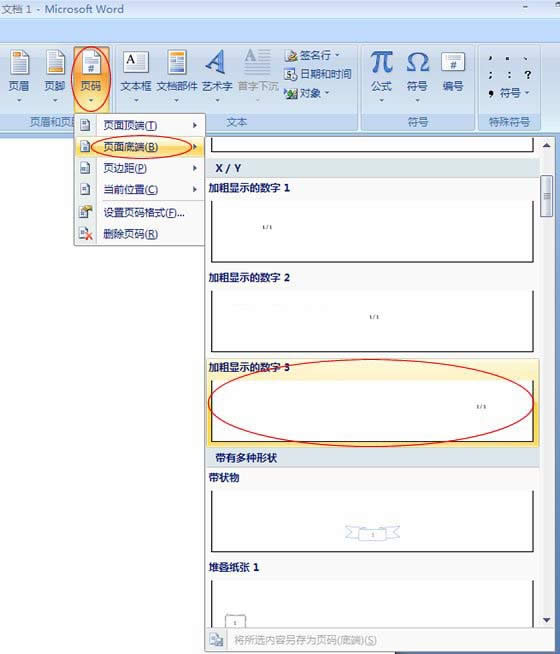Word2007:页码样式的自制
发布时间:2022-03-16 文章来源:xp下载站 浏览: 23
|
软件是一系列按照特定顺序组织的计算机数据和指令的集合。一般来讲软件被划分为编程语言、系统软件、应用软件和介于这两者之间的中间件。硬件是“计算机硬件”的简称。与“软件”相对,电子计算机系统中所有实体部件和设备的统称。 在编辑一篇长文档的时候,常常会在文档上设置页码,除了在页眉页脚上设置,还可以通过Word2007自带的页码样式进行选择。但是自带的样式不多,想要找到自己需要的样式,该如何操作呢? 比如我现在Word2007中将页码设置成:“第X页 共X页”这种形式,那么我们该如何操作呢?方法如下:
①首先进入“插入”选项卡,在“页眉页脚”选项组中选择“页码”,在下拉中根据自己的需求选择,如何希望页码在页脚处可以选择“页面顶部”,如果希望显示在页脚处,可以选择“页面底部”,然后选择“ X / Y ”下面的类型(X表示当前所在第几页页数,Y表示总共页数)。 ②然后将光标移到页脚处在 X 前面输入“第”,后面输入“页”,然后在 Y 前面输入“共”,后面输入“页”,再将中间的一条斜杠删除掉;(如下图所示)
③最后单击“设计”选项卡中的“关闭页眉和页脚”按钮即可。 此时,刚才我们输入的效果已经生成到所有的页面了,全部变成了“第X页 共X页”这种效果! 在Word2007文档中,自定义设置页码样式的方法简单,总体来说,还是要通过“页眉页脚”选项来进行对“页码”设置,比如,页码的位置、页码的形式等等,最后,在“设计”选项卡中关闭页眉页脚即可。 硬件是实在的,有模有样的。软件是程序性的。是一系列的指令。有了软件,硬件才会实现更丰富的功能。 |
本文章关键词: Word2007:页码样式的自制_Word专区
相关文章
本类教程排行
系统热门教程
本热门系统总排行